Portweiterleitung auf RV130 und RV130W
Ziel
Ports identifizieren einzelne Programme auf Ihrem Computer und ermöglichen die Kommunikation mit anderen Computern, die dieselbe Verbindung nutzen. Port Forwarding ist eine Funktion, die verwendet wird, um Daten an ein bestimmtes Gerät in einem privaten LAN weiterzuleiten. Hierzu wird der Datenverkehr von den ausgewählten Ports auf Ihrem Gerät den entsprechenden Ports im Netzwerk zugeordnet. Port Forwarding ermöglicht Ihrem Computer, Datenverkehr effizient dorthin zu leiten, wo er benötigt wird, um die Leistung und die Eigenschaften des Netzwerk-Lastenausgleichs zu verbessern. Der RV130 und der RV130W unterstützen die Weiterleitung über einen einzelnen Port, die Weiterleitung über einen Port-Bereich und das Auslösen über einen Port-Bereich.
Die Weiterleitung über einen einzelnen Port ist eine Funktion, die zum Öffnen nur eines Ports verwendet wird. Die Weiterleitung über einen einzelnen Port wird als statische Methode der Port-Weiterleitung betrachtet. Die Weiterleitung statischer Ports stellt ein Sicherheitsrisiko dar, da ein konfigurierter Port immer offen ist.
Die Port-Bereich-Weiterleitung ist eine Funktion, die zum Öffnen eines Port-Bereichs verwendet wird. Die Port-Bereich-Weiterleitung gilt auch als statische Methode der Port-Weiterleitung.
Das Port-Bereich-Triggering ist eine Methode der dynamischen Port-Weiterleitung. Wenn ein mit dem Router verbundener Host einen Trigger-Port öffnet, der in einer Port-Bereich-Trigger-Regel konfiguriert ist, leitet der Router die konfigurierten Ports an den Host weiter. Sobald der Host den ausgelösten Port schließt, schließt der Router die weitergeleiteten Ports. Das Port-Triggering ist sicherer als die Weiterleitung über einen einzelnen Port und die Port-Bereich-Weiterleitung. Dies liegt daran, dass bei Port-Triggerung die Ports geschlossen bleiben, bis sie ausgelöst werden, wodurch die Möglichkeit eines unerwünschten Port-Zugriffs eingeschränkt wird.
Das Ziel dieses Dokuments ist es, Ihnen zu zeigen, wie Sie die Portweiterleitung auf dem RV130 und RV130W durch die Verwendung der Weiterleitung über einen einzelnen Port, der Portbereichsweiterleitung und Trigger-Portweiterleitung konfigurieren.
Unterstützte Geräte
•RV130
・ RV130W
Software-Version
•1.0.1.3
Port Forwarding-Konfiguration
Weiterleitung über einen einzelnen Port
Schritt 1: Melden Sie sich beim Webkonfigurationsprogramm an, und wählen Sie Firewall > Single Port Forwarding aus. Die Seite Single Port Forwarding (Weiterleitung über einzelnen Port) wird geöffnet:
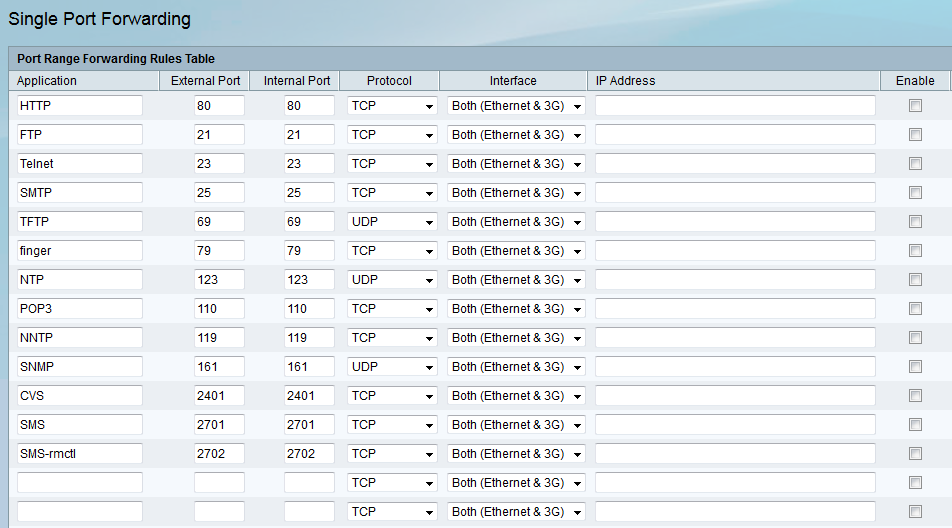
Schritt 2: Geben Sie im Feld "Anwendung" einen Namen für die Anwendung ein, für die Sie Ports konfigurieren möchten.

Schritt 3: Geben Sie eine Portnummer in das Feld Externer Port ein. Ein externer Port ist der externe Port, der Anforderungen aus dem Internet verarbeitet. Internetbenutzer stellen über diese Portnummer eine Verbindung zur Anwendung oder zum Server her.
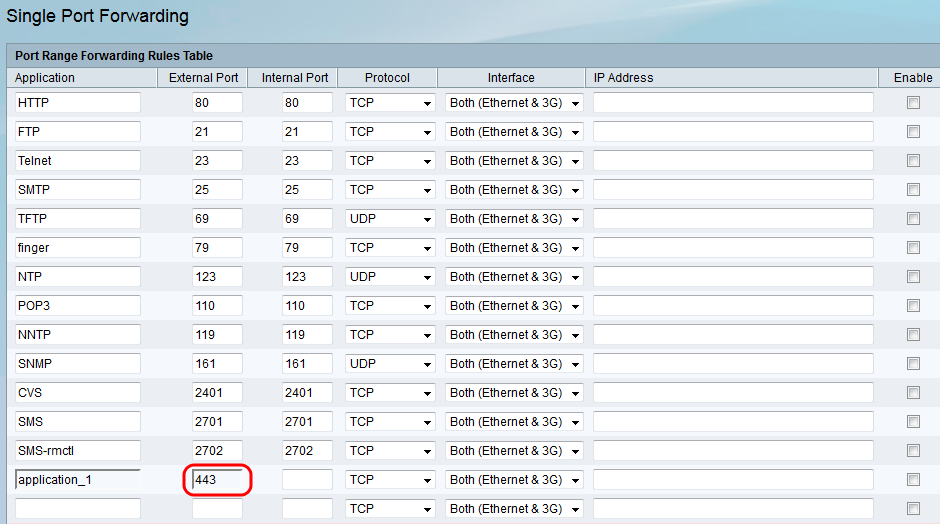
Anmerkung: Eine Portnummer kann zwischen 1 und 65535 liegen.
Schritt 4: Geben Sie im Feld Interner Port eine Portnummer ein. Ein interner Port ist der interne Port, der eingehenden Internetdatenverkehr an Ihr lokales Netzwerk weiterleitet. Dies ist der Zielport, an den der Datenverkehr weitergeleitet wird.
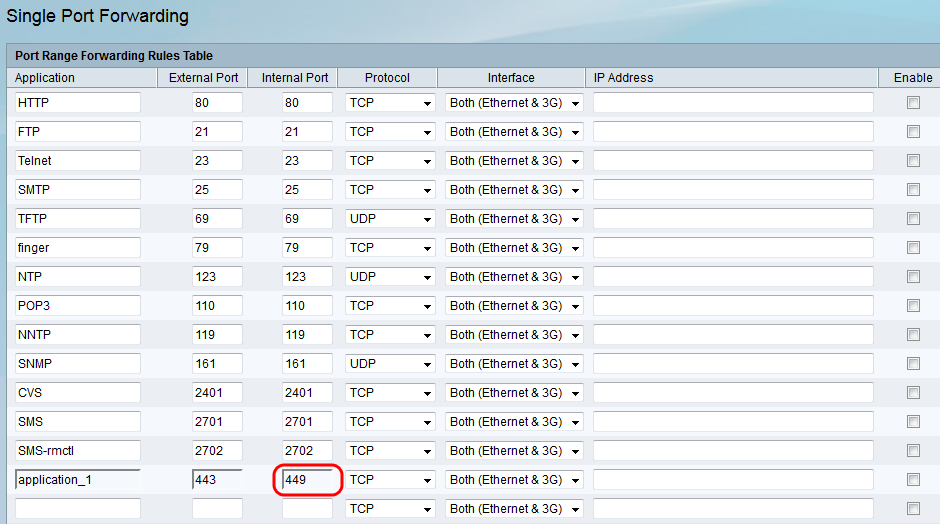
Anmerkung: Im Allgemeinen sind die internen und externen Portnummern bei der Weiterleitung über einen einzelnen Port identisch. Wenn sie sich jedoch unterscheiden, führt der Router eine Portadressenumwandlung durch, um den Datenverkehr entsprechend weiterzuleiten.
Schritt 5: Wählen Sie aus der Dropdown-Liste Protocol (Protokoll) das Transportprotokoll aus, das von der Anwendung verwendet wird.
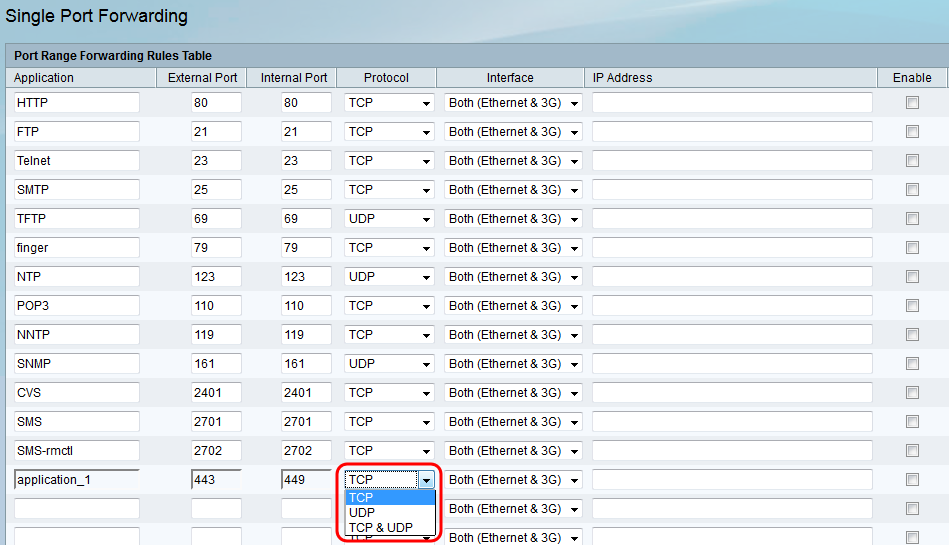
Die verfügbaren Optionen sind wie folgt definiert:
・ TCP - Die Anwendung verwendet das Transmission Control Protocol (TCP). TCP ist ein Transportprotokoll, das Zuverlässigkeit und Genauigkeit über Geschwindigkeit bietet. Anwendungen, die vertrauliche Daten übertragen, wie z. B. E-Mail, werden in der Regel über TCP übertragen, da die Übermittlung der Daten garantiert ist.
・ UDP: Die Anwendung verwendet das User Datagram Protocol (UDP). UDP ist ein Transportprotokoll, das Geschwindigkeit gegenüber Zuverlässigkeit und Genauigkeit bietet. Anwendungen, die Sprach- und Videodatenverkehr übertragen, werden in der Regel mit UDP übertragen, da die rechtzeitige Bereitstellung von Daten eine Priorität darstellt.
・ TCP und UDP: Die Anwendung verwendet TCP und UDP. Wenn Sie sich nicht sicher sind, welches Protokoll die Anwendung verwendet, wählen Sie diese Option.
Schritt 6: Wählen Sie aus der Dropdown-Liste Interface (Schnittstelle) die Schnittstelle aus, auf die die Regel angewendet werden soll.

Die verfügbaren Optionen sind wie folgt definiert:
・ Beide (Ethernet und 3G): Diese Regel gilt, wenn der Router über eine Ethernet-Verbindung im WAN-Port oder über ein 3G-Modem im USB-Port mit dem Internet verbunden ist.
・ Ethernet: Die Regel gilt nur, wenn der Router über eine Ethernet-Verbindung im WAN-Port mit dem Internet verbunden ist.
・ 3G: Diese Regel gilt nur, wenn der Router über ein 3G-Modem im USB-Port mit dem Internet verbunden ist.
Schritt 7: Geben Sie im Feld IP-Adresse die IP-Adresse des Hosts im LAN ein, an den der IP-Datenverkehr weitergeleitet wird.

Schritt 8: Aktivieren Sie das Kontrollkästchen Aktivieren, um die konfigurierte Regel zu aktivieren.
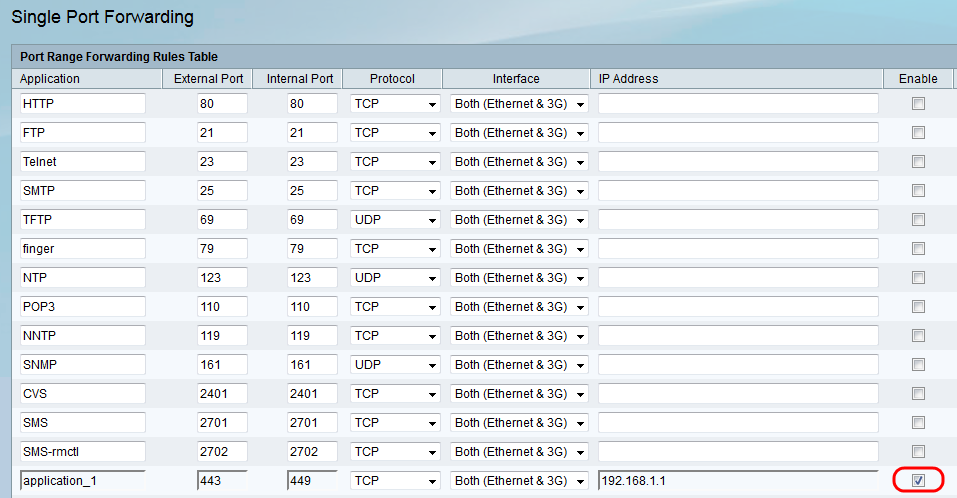
Schritt 9: Klicken Sie unten auf Speichern.

Port-Bereich-Weiterleitung
Schritt 1: Melden Sie sich beim Webkonfigurationsprogramm an, und wählen Sie Firewall > Port Range Forwarding aus. Die Seite Port Range Forwarding (Weiterleitung über Port-Bereich) wird geöffnet:
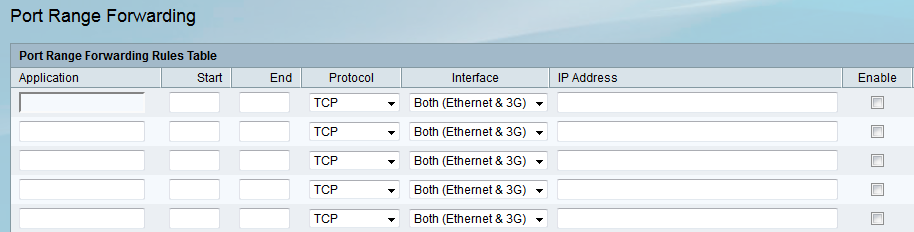
Schritt 2: Geben Sie im Feld "Anwendung" einen Namen für die Anwendung ein, für die Sie Ports konfigurieren möchten.

Schritt 3: Geben Sie im Feld Start den Port ein, der den von der Anwendung verwendeten Port-Bereich beginnt.

Anmerkung: Eine Portnummer kann zwischen 1 und 65535 liegen.
Schritt 4: Geben Sie im Feld Ende den Port ein, der den von der Anwendung verwendeten Port-Bereich beendet.

Schritt 5: Wählen Sie aus der Dropdown-Liste Protocol (Protokoll) das Transportprotokoll aus, das von der Anwendung verwendet wird.
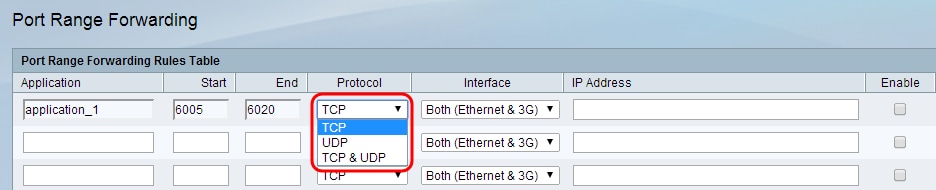
Die verfügbaren Optionen sind wie folgt definiert:
・ TCP - Die Anwendung verwendet das Transmission Control Protocol (TCP). TCP ist ein Transportprotokoll, das Zuverlässigkeit und Genauigkeit über Geschwindigkeit bietet. Anwendungen, die vertrauliche Daten übertragen, wie z. B. E-Mail, werden in der Regel über TCP übertragen, da die Übermittlung der Daten garantiert ist.
・ UDP: Die Anwendung verwendet das User Datagram Protocol (UDP). UDP ist ein Transportprotokoll, das Geschwindigkeit gegenüber Zuverlässigkeit und Genauigkeit bietet. Anwendungen, die Sprach- und Videodatenverkehr übertragen, werden in der Regel mit UDP übertragen, da die rechtzeitige Bereitstellung von Daten eine Priorität darstellt.
・ TCP und UDP: Die Anwendung verwendet TCP und UDP. Wenn Sie sich nicht sicher sind, welches Protokoll die Anwendung verwendet, wählen Sie diese Option.
Schritt 6: Wählen Sie aus der Dropdown-Liste Interface (Schnittstelle) die Schnittstelle aus, auf die die Regel angewendet werden soll.
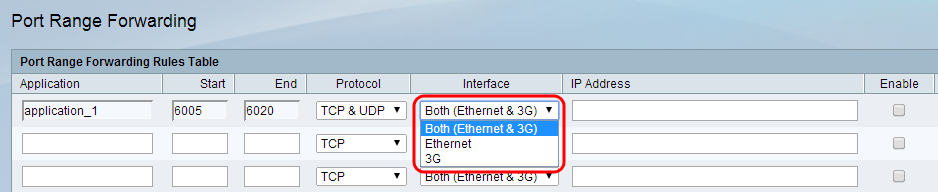
Die verfügbaren Optionen sind wie folgt definiert:
・ Beide (Ethernet und 3G): Diese Regel gilt, wenn der Router über eine Ethernet-Verbindung im WAN-Port oder über ein 3G-Modem im USB-Port mit dem Internet verbunden ist.
・ Ethernet: Die Regel gilt nur, wenn der Router über eine Ethernet-Verbindung im WAN-Port mit dem Internet verbunden ist.
・ 3G: Diese Regel gilt nur, wenn der Router über ein 3G-Modem im USB-Port mit dem Internet verbunden ist.
Schritt 7: Geben Sie im Feld IP-Adresse die IP-Adresse des Hosts im LAN ein, an den der IP-Datenverkehr weitergeleitet wird.
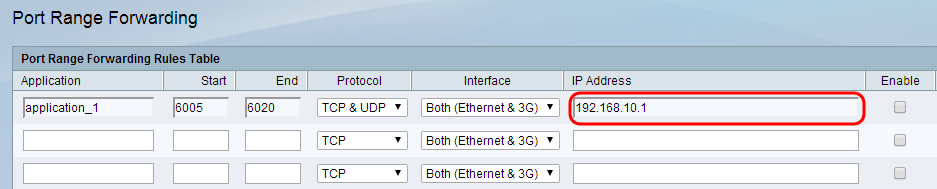
Schritt 8: Aktivieren Sie das Kontrollkästchen Aktivieren, um die konfigurierte Regel zu aktivieren.

Schritt 9: Klicken Sie unten auf Speichern.
Port-Bereich-Triggering
Schritt 1: Melden Sie sich beim Webkonfigurationsprogramm an, und wählen Sie Firewall > Port Range Triggering. Die Seite Port Range Triggering wird geöffnet:

Schritt 2: Geben Sie im Feld "Anwendung" einen Namen für die Anwendung ein, für die Sie Ports konfigurieren möchten.

Schritt 3: Geben Sie den Port-Bereich ein, der von der Anwendung verwendet wird, die die Regel in den Feldern für den ausgelösten Bereich auslöst.
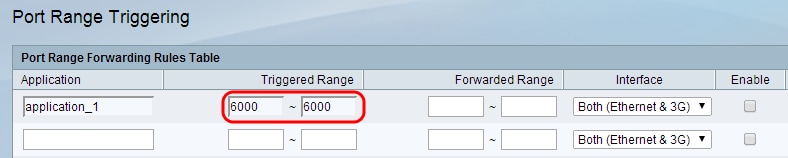
Anmerkung: Sie können die Regel mit einem einzelnen Port auslösen, wenn Sie die gleiche Portnummer für einen bestimmten Bereich (z. B. 6000 - 6000) verwenden.
Schritt 4: Geben Sie den Port-Bereich ein, der bei Auslösung der Regel in den Feldern für den Weiterleitungsbereich weitergeleitet wird.

Anmerkung: Eine Portnummer kann zwischen 1 und 65535 liegen. Wie bereits erwähnt, können Sie den Datenverkehr an einen einzelnen Port weiterleiten, wenn Sie für einen bestimmten Bereich dieselbe Portnummer verwenden.
Schritt 5: Wählen Sie aus der Dropdown-Liste Interface (Schnittstelle) die Schnittstelle aus, auf die die Regel angewendet werden soll.
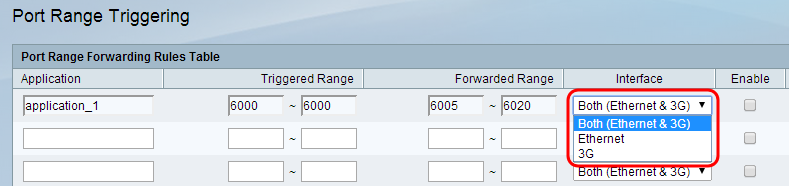
Die verfügbaren Optionen sind wie folgt definiert:
・ Beide (Ethernet und 3G): Diese Regel gilt, wenn der Router über eine Ethernet-Verbindung im WAN-Port oder über ein 3G-Modem im USB-Port mit dem Internet verbunden ist.
・ Ethernet: Die Regel gilt nur, wenn der Router über eine Ethernet-Verbindung im WAN-Port mit dem Internet verbunden ist.
・ 3G: Diese Regel gilt nur, wenn der Router über ein 3G-Modem im USB-Port mit dem Internet verbunden ist.
Schritt 6: Aktivieren Sie das Kontrollkästchen Aktivieren, um die konfigurierte Regel zu aktivieren.

Anmerkung: Für eine Auslösungsregel ist keine IP-Adresse erforderlich, da jeder mit dem Router verbundene Computer die Regel verwenden kann. Es kann jedoch jeweils nur ein Computer die Regel verwenden.
Schritt 7: Klicken Sie unten auf Speichern.
Revisionsverlauf
| Überarbeitung | Veröffentlichungsdatum | Kommentare |
|---|---|---|
1.0 |
12-Dec-2018
|
Erstveröffentlichung |
 Feedback
Feedback